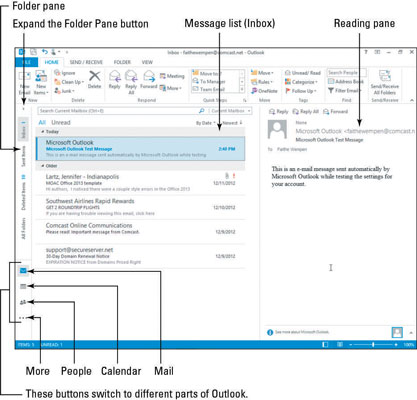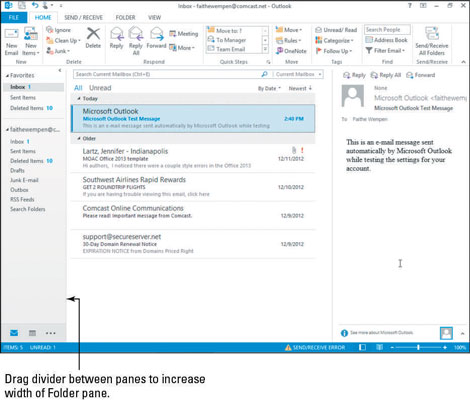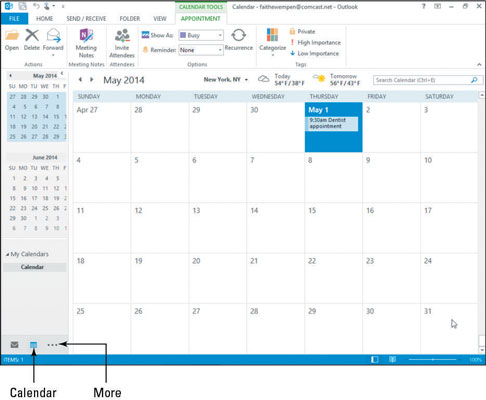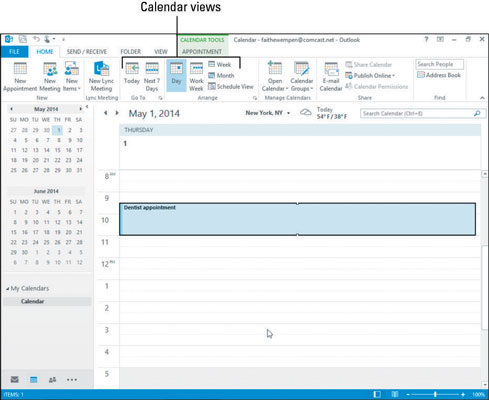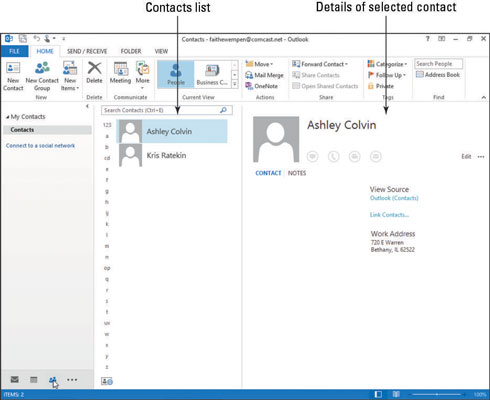Outlook 2013 er eins og önnur Office 2013 forrit á margan hátt. Til dæmis er það borði, skráarflipi sem opnar baksviðssýn og stöðustiku sem sýnir stöðuskilaboð og gefur aðdráttarsleða til að breyta stækkun á innihaldi forritsins.
Það einstaka við Outlook er að það hefur nokkur fjölbreytt svæði og hvert svæði hefur mismunandi viðmót. Þessi svæði eru Póstur, Dagatal, Fólk, Verkefni og Glósur. (Tveir aðrir hlutir sem einnig eru skráðir eru í raun ekki aðskilin svæði: Möppur og flýtivísar.) Þú smellir á hnapp neðst í vinstra horni Outlook forritsgluggans til að skipta yfir á svæðið sem þú vilt vinna með, eins og sýnt er.
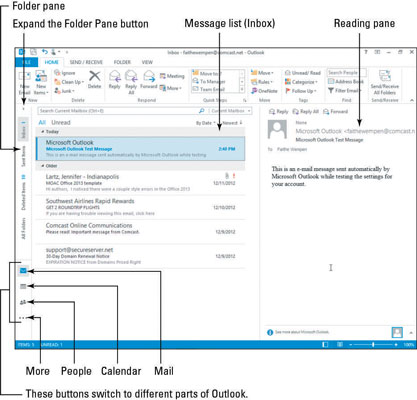
Jafnvel þó þessi æfing taki aðeins til tölvupóstshluta Outlook, þá er gott að kynna sér allt forritið svo þú getir fengið hugmynd um hvernig svæðin passa saman.
Ræstu Outlook frá upphafsskjánum.
Ef Outlook hefur ekki verið notað áður á þessari tölvu, biður svargluggi þig um að setja upp tölvupóstreikning.
Ef einhver hefur notað Outlook áður á þessari tölvu sérðu svæðið í forritinu sem birtist síðast þegar forritinu var lokað.
Smelltu á Mail neðst til vinstri í Outlook glugganum.
Póstviðmótið birtist. Skilaboðin þín verða augljóslega öðruvísi og þú munt líklega hafa aðrar möppur en þær sem sýndar eru á myndinni.
Ef nöfn póstmöppunnar birtast lóðrétt, eins og til vinstri á myndinni, smelltu á Expand the Folder Pane hnappinn efst á Mappa glugganum.
Póstmöppurnar birtast eins og sýnt er á þessari mynd. Sjálfgefið er að Inbox mappan birtist. Þú getur skipt yfir í að skoða aðra möppu, eins og Sendt atriði, með því að smella á möppunaafnið í möppurúðunni. Ef þú vilt stækka möppurúðuna, dragðu skilrúmið á milli möppugluggans og aðliggjandi glugga.
Þegar þú ert að skoða Póstur birtist skilaboðalisti í miðjunni og valin skilaboð birtast í lesrúðunni, sem getur verið annað hvort hægra megin við eða fyrir neðan skilaboðalistann. Þú getur skipt um stefnu lesrúðunnar með því að smella á Skoða flipann og síðan á hnappinn Lestrarúða. (Veldu Hægri, Neðst eða Enginn.)
Möppurúðan sýnir allar tiltækar póstmöppur; Eftirlætislistinn sýnir undirmengi af möppum sem þú (eða einhverjir aðrir notendur á þessari tölvu) hefur valið til að setja þar. Eftirlætislistinn þinn gæti ekki verið með neinar möppur ennþá. Þú getur dregið og sleppt möppu úr möppurúðunni yfir á uppáhaldslistann til að setja hana þar.
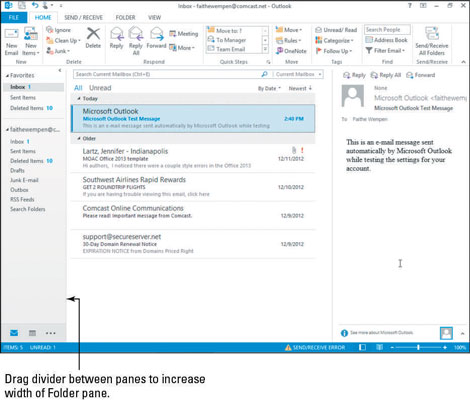
Smelltu á eitt af skilaboðunum í skilaboðalistanum.
Forskoðun á þeim skilaboðum birtist í lesrúðunni, eins og sýnt er á þessari mynd.
Smelltu á dagatalshnappinn neðst í vinstra horninu í Outlook glugganum.
Ef þú sérð ekki dagatalshnapp, smelltu á Meira hnappinn (. . .) til að sjá lista yfir aðra þjónustu og veldu síðan Dagatal þaðan.
Dagatal birtist eins og sýnt er á þessari mynd. Það sýnir tannlæknistíma 1. maí. Svona birtast tímapantanir á mánaðardagatalinu.
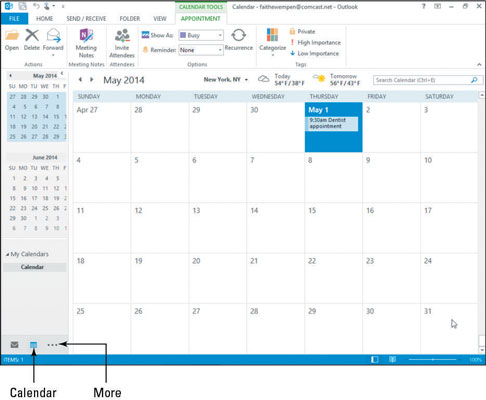
Veldu Heim→ Dagur.
Dagatalið breytist í Dagsskjá, eins og sýnt er. Hvert dagatal hefur fjölda skoðana í boði.
Til að fá frekari æfingu, smelltu á hverja aðra sýn í Raða hópnum á Skoða flipanum til að sjá hvernig þeir birta dagatal.
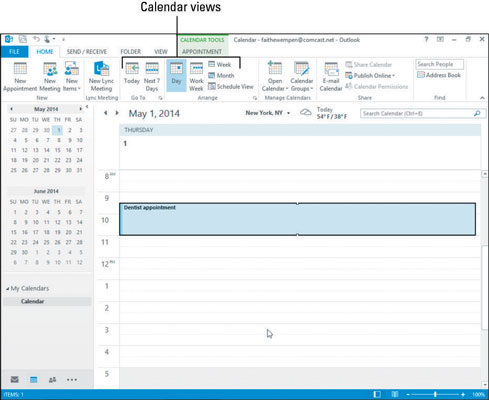
Smelltu á Fólk hnappinn í neðra vinstra horninu í Outlook glugganum.
Ef þú sérð ekki Fólk hnapp, smelltu á Meira hnappinn (. . .) til að sjá lista yfir aðra þjónustu og veldu Fólk þaðan.
Listi yfir alla tengiliði sem þú hefur þegar sett upp í Outlook birtist. Tengiliðaskrár gefa upp nöfn, heimilisföng, netföng, símanúmer og svo framvegis fyrir fólk sem þú vilt hafa samband við. Taktu eftir bókstöfunum við hlið skráningarinnar, eins og á myndinni:
Veldu Heim → Nafnspjald. (Það er í Current View hópnum.)
Tengiliðirnir birtast sem nafnspjöld frekar en á lista.
Í neðra vinstra horninu, smelltu á Meira hnappinn (. . .) til að sjá lista yfir aðra þjónustu og veldu síðan Verkefni.
Listi yfir öll verkefni sem þú hefur þegar sett upp í Outlook birtist.
Smelltu á Meira hnappinn (. . .) til að sjá lista yfir aðra þjónustu og veldu síðan Notes.
Listi yfir allar athugasemdir sem þú hefur þegar sett upp í Outlook birtist.
Smelltu á Mail hnappinn til að fara aftur í Mail möppurnar.